
Michael Fisher
0
5080
811
 S'il y a une Playstation 2 quelque part dans votre placard en train de ramasser de la poussière, il y a de fortes chances que vous ayez également une EyeToy. Et si vous avez un EyeToy, vous avez une webcam USB. C'est vrai: l'EyeToy peut être utilisé comme une webcam classique sur les ordinateurs Windows XP, Linux et Mac.
S'il y a une Playstation 2 quelque part dans votre placard en train de ramasser de la poussière, il y a de fortes chances que vous ayez également une EyeToy. Et si vous avez un EyeToy, vous avez une webcam USB. C'est vrai: l'EyeToy peut être utilisé comme une webcam classique sur les ordinateurs Windows XP, Linux et Mac.
Si vous avez l'intention d'obtenir une webcam mais que vous possédez déjà un EyeToy, pourquoi dépenser de l'argent? Les pilotes utilisables pour cela sont des tiers et un peu intimidants. Suivez ces instructions uniquement si vous vous sentez à l'aise pour installer des pilotes non approuvés par Microsoft sur votre ordinateur..
De plus, soyez averti: à la date de cette écriture, il n’y avait aucun moyen de faire fonctionner le EyeToy sur un système d'exploitation 64 bits.
Windows XP
À un moment donné, un projet open-source, le bien nommé “Eyetoy sur projet informatique,” a écrit des pilotes pour que les utilisateurs de Windows XP utilisent Playtation Eyetoy sous Windows comme une webcam Internet. La page de ce projet sur SourceForge a pratiquement disparu du Web, mais leur pilote est toujours disponible sur Download.com, sur CNET. Voici comment utiliser ces pilotes pour Windows XP:
Commencez par télécharger le pilote ici (avec la permission de download.cnet.com). Ensuite, installez ces pilotes en double-cliquant sur l'exécutable et en suivant les instructions à l'écran. Vous verrez un message d'erreur étrange, y compris une fenêtre qui dit “????” avec un “D'accord” bouton. Ceci est normal, pour une raison quelconque, alors ne paniquez pas.
Assurez-vous de faire attention à cette fenêtre:
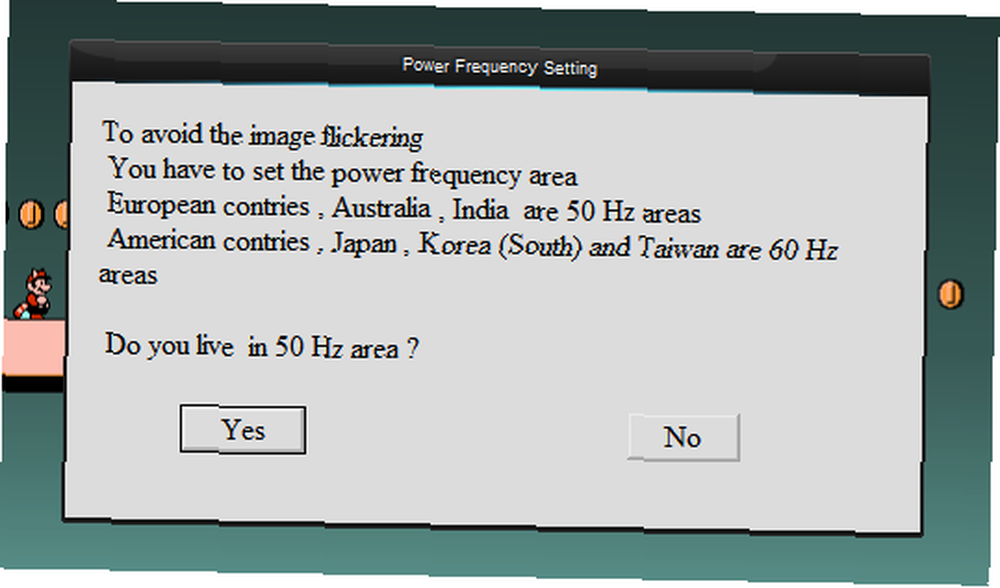
Si vous ne répondez pas correctement, en fonction de votre lieu de résidence, votre EyeToy pourrait être détruit.””ou à tout le moins le faire ne pas fonctionner.
Maintenant que le pilote est installé, branchez votre Eyetoy à votre ordinateur. Vous verrez apparaître les options de recherche standard de pilotes et Windows localisera le pilote que vous venez d'installer..
Testez pour vous assurer que vos pilotes fonctionnent. Dans le menu Démarrer, vous trouverez un “Eyetoy sur projet informatique” dossier, et le programme appelé “VIDCAP32” dans ce dossier est un excellent moyen de tester votre EyeToy.
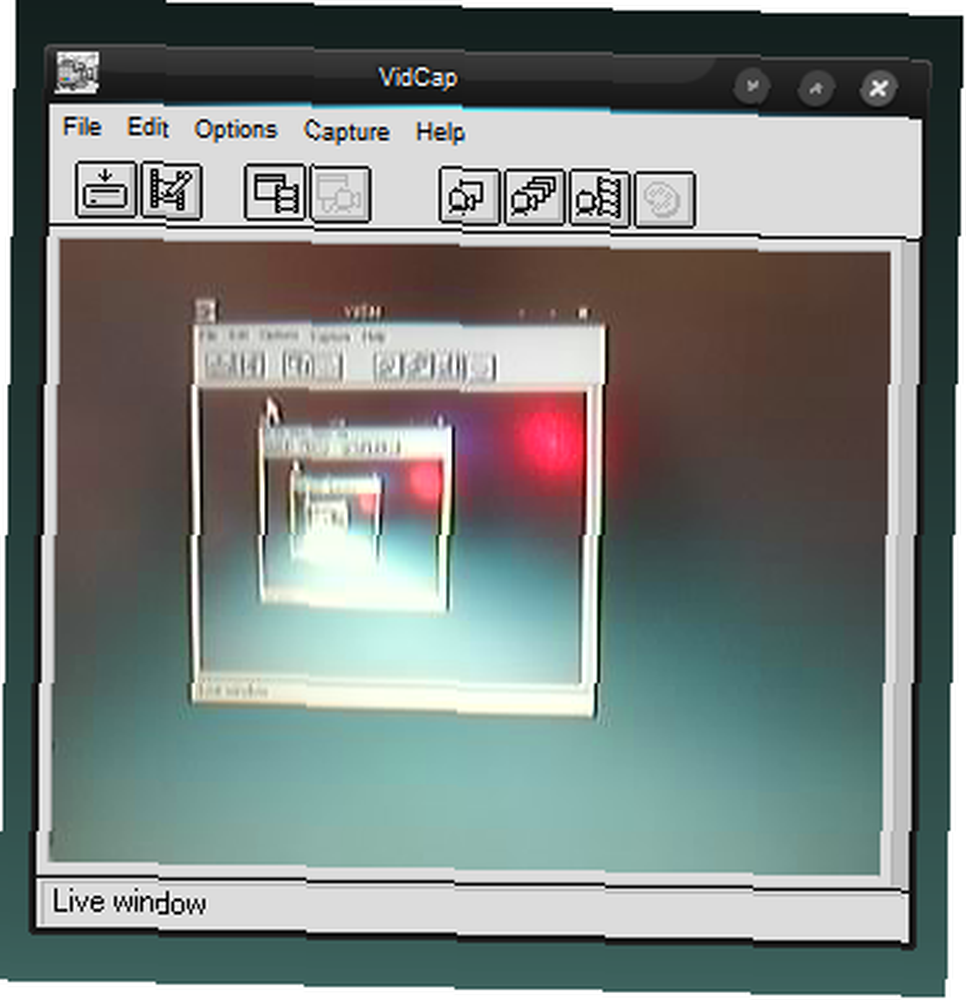
(Désolé pour l'ensemble “pointer la caméra vers l'écran pour voir l'infini” chose. Je n'ai pas pu résister.)
Windows Vista / 7
Les pilotes de Eyetoy On Computer Project ayant été écrits avant Vista, le processus simple décrit ci-dessus ne fonctionnera pas pour les utilisateurs de Windows Vista ou Windows 7..
Je n'ai moi-même pas accès à une machine Vista ou Windows 7 pour tester un processus particulier, mais il existe un guide sur emagi.co.uk avec des liens vers des pilotes en état de marche et des instructions pas à pas pour utiliser EyeToy sous Vista..
En gros, vous devez télécharger les pilotes directement, en dehors du fichier binaire exécutable indiqué ci-dessus, puis les installer à l'aide du gestionnaire de matériel Windows. En guise d'avertissement, certains utilisateurs de Vista qui ont commenté cet article se sont plaints du blocage de leur ordinateur après l'installation des pilotes. Votre kilométrage peut donc varier. Il est également intéressant de noter qu’aucun pilote n’est compatible avec Vista 64 bits ou Windows 7 64 bits..
Les lecteurs utilisant Vista / 7 qui essaient ceci: aidez vos collègues lecteurs en partageant vos expériences dans les commentaires ci-dessous..
Ubuntu
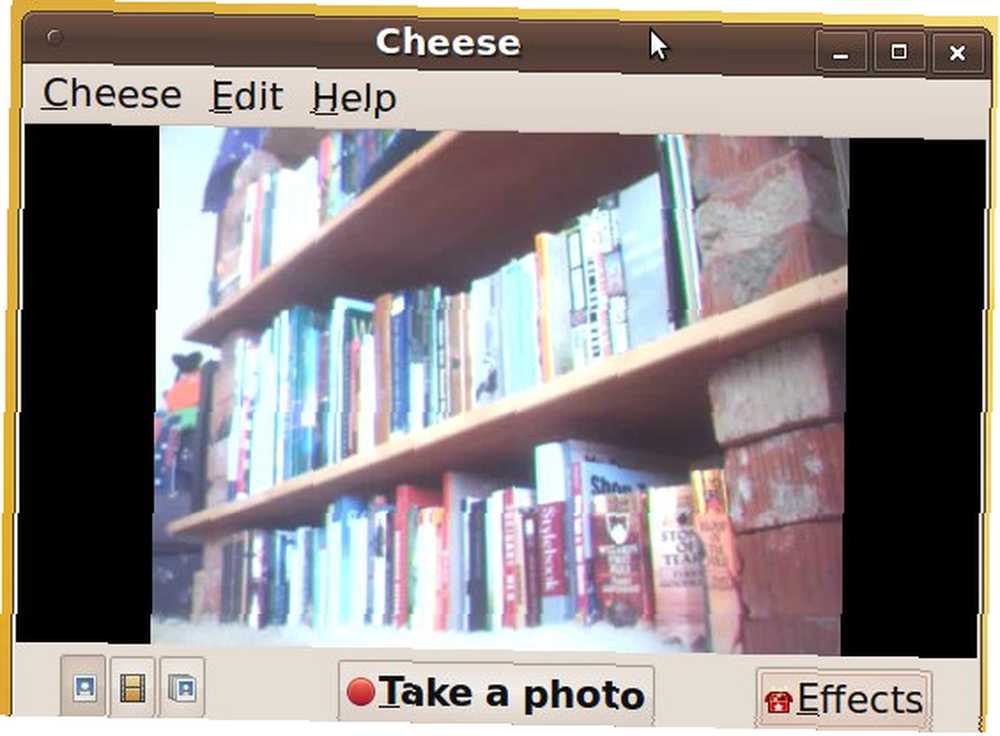
Utiliser Ubuntu? Vous avez déjà la compatibilité totale avec EyeToy. Il suffit de brancher votre EyeToy et vous êtes prêt à partir. Pour vérifier si cela fonctionne ou non, je vous suggère d'installer une application appelée “Fromage” pour tester votre nouvelle webcam; trouvez Cheese dans le Centre logiciel Ubuntu ou dans le paquet intitulé “fromage” dans Synaptic.
Mac
Bien que je ne sois pas un utilisateur de Mac moi-même, je m'en voudrais de laisser complètement nos amis utilisateurs de Mac dans cet article. Bien sûr, de nombreux Mac sont livrés avec des webcams intégrées, mais pas tous..
Un projet open source appelé macam offre une prise en charge complète d’OSX pour l’EyeToy et un certain nombre d’autres webcams USB. Il suffit de télécharger les pilotes Macam et faites glisser le fichier “macam.component” à “/ Bibliothèque / Quicktime.” Tout devrait fonctionner après ça.
Conclusion
La EyeToy n'est pas une webcam parfaite. La résolution est basse et il y a de gros problèmes avec la lumière du jour””beaucoup d'images seront effacées. En outre, il n'est pas facile de travailler avec Vista ou Windows 7 ni avec des systèmes d'exploitation 64 bits..
Néanmoins, le configurer pour qu'il fonctionne avec votre ordinateur peut être une distraction amusante, et qui sait: vous pourriez même finir par aimer cela comme une webcam.
Un conseil supplémentaire: n'oubliez pas que vous pouvez mettre au point l'EyeToy manuellement. Si l'image est floue, tournez simplement l'objectif comme vous le feriez avec un appareil photo reflex pour régler la mise au point..
Comment tout a fonctionné pour vous? Avez-vous des conseils pour nos collègues lecteurs? Écoutons tout dans les commentaires!











